فہرست کا خانہ
بعض اوقات آپ کو اسپریڈشیٹ کے متغیرات کو استعمال کرتے ہوئے چارٹ بنانے سے پہلے ان کو ترتیب دینے کی ضرورت ہوتی ہے۔ یہ ایک بکھرے ہوئے پلاٹ بنانے کے وقت کی طرح ہے۔ آزاد متغیر کو بائیں طرف سمجھا جاتا ہے، جبکہ منحصر متغیر کو دائیں طرف سمجھا جاتا ہے۔ اس آرٹیکل میں، آپ سیکھیں گے اور دیکھیں گے کہ کس طرح X اور Y-axis کو Excel میں دو آسان طریقوں سے تبدیل کیا جائے۔
ڈاؤن لوڈ پریکٹس ورک بک
آپ بہتر سمجھنے اور خود مشق کرنے کے لیے درج ذیل ایکسل ورک بک ڈاؤن لوڈ کر سکتے ہیں۔
Axis.xlsm کو سوئچ کریں
ایکسل میں X اور Y-Axis کے درمیان سوئچ کرنے کے 2 آسان طریقے
جب آپ محور کا انتخاب تبدیل کرتے ہیں تو آپ کو چارٹ کے محور کو تبدیل کرنے کی زیادہ آزادی ہوتی ہے۔ مزید برآں، اسے اس طریقے سے کرنے سے، آپ اپنی شیٹ کے ڈیٹا کو بغیر کسی تبدیلی کے رکھ سکتے ہیں۔ لہذا، Excel چارٹس میں محور کو تبدیل کرنے کے یہ دو سیدھے طریقے ہیں۔ دیئے گئے ڈیٹا سیٹ میں، ہم ڈیٹا کو ترتیب دیتے ہیں تاکہ X اور Y-axis کو Excel میں سوئچ کریں۔ یہاں، ہم آپ کو دکھائیں گے کہ کس طرح X اور Y-axis کو Excel میں ڈیٹا سیریز میں ترمیم کرنا کا استعمال کرتے ہوئے اور کو لاگو کرنا ہے۔ VBA کوڈز .

1. ایکسل میں X اور Y-Axis کو سوئچ کرنے کے لیے ڈیٹا سیریز میں ترمیم کرنا
یہاں، ہم پہلے ایک <1 بنائیں گے۔>سکیٹر چارٹ اور پھر ایکسل میں X اور Y-axis کو سوئچ کریں۔ ایک سکیٹر گراف دو مربوط مقداری متغیرات کو دکھاتا ہے۔ اس کے بعد آپ دو سیٹ ان پٹ کریں۔عددی معلومات کو دو مختلف کالموں میں۔ درج ذیل اقدامات ذیل میں دیئے گئے ہیں۔
مرحلہ 1:
- سب سے پہلے، سیلز اور<کو منتخب کریں 1> منافع کالم۔

مرحلہ 2:
- Insert ٹیب پر جائیں۔
- Scatter چارٹ آئیکن پر کلک کریں۔

مرحلہ 3:
- سکیٹر چارٹس سے مطلوبہ آپشن منتخب کریں، یہاں، ہم پہلا آپشن منتخب کریں گے، جسے ہم نے سرخ رنگ کے مستطیل سے نشان زد کیا ہے۔

مرحلہ 4:
- آخر میں، ہم دیئے گئے نتیجہ کو سکیٹر چارٹ پر دکھائیں گے۔

مرحلہ 5:<2
- سکیٹر چارٹ پر دائیں کلک کریں اور <13 پر کلک کریں۔>ڈیٹا کمانڈ منتخب کریں۔

مرحلہ 6:
- پر کلک کریں۔ ترمیم کریں اختیار ۔ 15>

مرحلہ 7 :
- اب، Y سیریز میں X اقدار اور میں Y اقدار کو لکھیں۔ X سیریز۔
- O پر کلک کریں۔ K.

مرحلہ 8:
- آخر میں، ہم دیکھیں گے پیروی کریں گراف جہاں X اور Y-axis کو تبدیل کیا جائے گا۔

مزید پڑھیں: ایکسل میں X اور Y ایکسس لیبلز کو کیسے شامل کریں (2 آسان طریقے)
2. ایکسل میں X اور Y-Axis کو سوئچ کرنے کے لیے VBA کوڈ کا اطلاق کرنا
لاگو کرنا VBA کوڈ ان میں X اور Y-axis کو سوئچ کرنے کے لیے Excel ایک بہت ہی آسان طریقہ ہے۔ ہم آپ کو دکھائیں گے کہ اس دیے گئے ڈیٹا سیٹ کے لیے VBA کوڈ Excel میں کیسے بنایا جائے۔ درج ذیل اقدامات ذیل میں دیئے گئے ہیں۔ آئیے X اور Y-axis کو سوئچ کرنے کے لیے VBA کوڈ کو لاگو کرنے کے لیے درج ذیل ڈیٹا سیٹ پر غور کریں۔

مرحلہ 1:
- ڈیولپر ٹیب پر جائیں۔
- پر کلک کریں بصری بنیادی آپشن۔
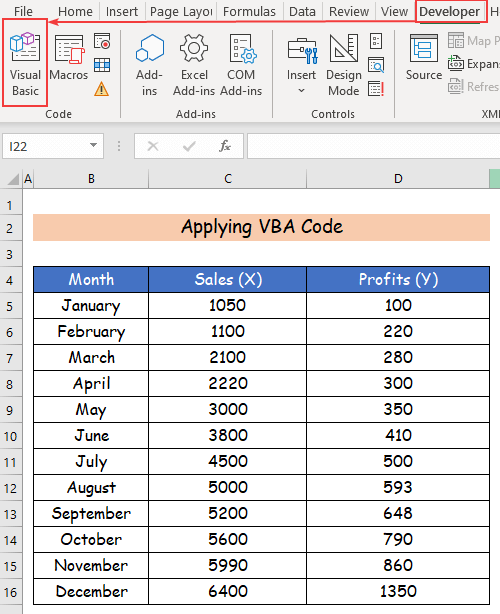
مرحلہ 2:
- A Visual Basic ونڈو کھلے گی اور Insert ٹیب پر کلک کرے گی۔
- ایک نیا ماڈیول بنانے کے لیے ماڈیول آپشن پر کلک کریں۔ 2>۔

مرحلہ 3:
- یہاں، درج ذیل VBA کوڈز پیسٹ کریں نئے ماڈیول میں۔
1949

مرحلہ 4:
- آخر میں، ہم VBA کوڈز کا استعمال کرتے ہوئے X اور Y-axis کو تبدیل کرنے کا درج ذیل Scatter Chart دیکھیں گے۔ Excel میں۔

مزید پڑھیں: ایکسل میں ایکس ایکسس ویلیوز کو کیسے تبدیل کیا جائے (کے ساتھ آسان اقدامات)
نتیجہ
اس مضمون میں، میں نے ایکسل میں X اور Y محور کو تبدیل کرنے کے دو آسان طریقوں کا احاطہ کیا ہے۔ . مجھے پوری امید ہے کہ آپ نے اس مضمون سے لطف اٹھایا اور بہت کچھ سیکھا ہوگا۔ مزید برآں، اگر آپ Excel پر مزید مضامین پڑھنا چاہتے ہیں، تو آپ ہماری ویب سائٹ Exceldemy ملاحظہ کرسکتے ہیں۔ اگر آپ کے پاس کوئی ہے۔سوالات، تبصرے، یا سفارشات، برائے مہربانی انہیں نیچے تبصرے کے سیکشن میں چھوڑ دیں۔

